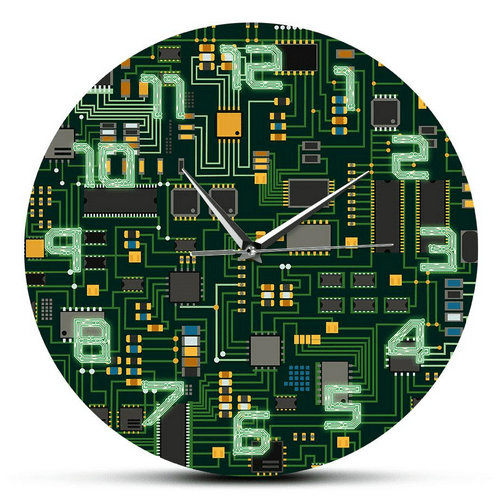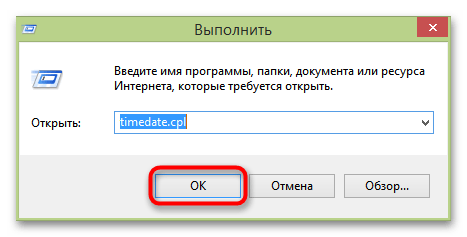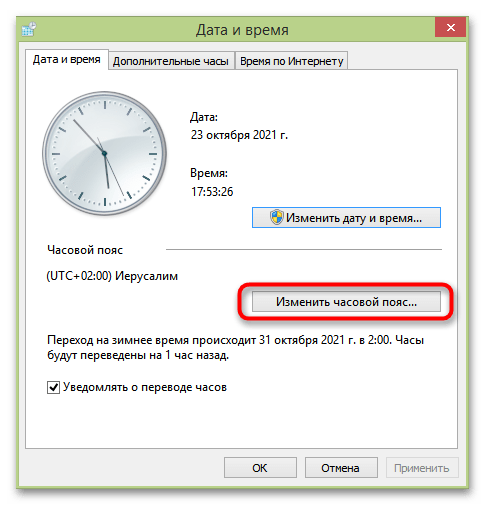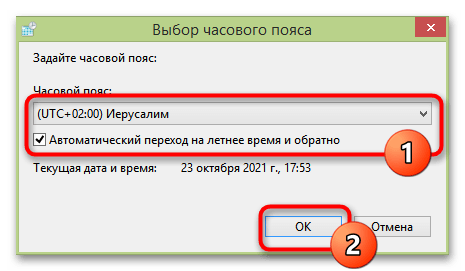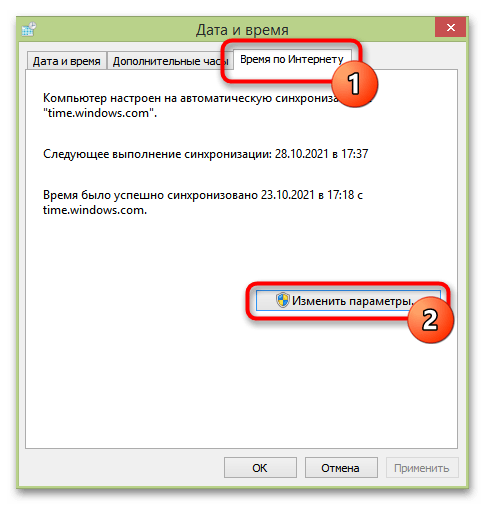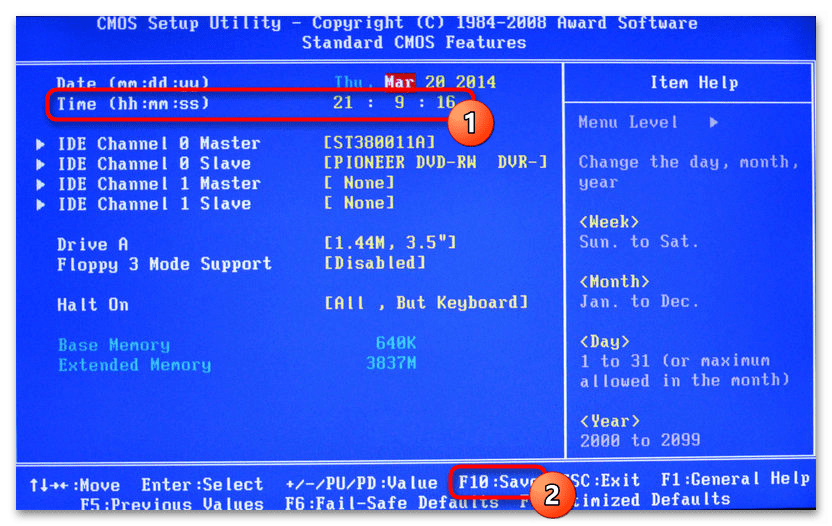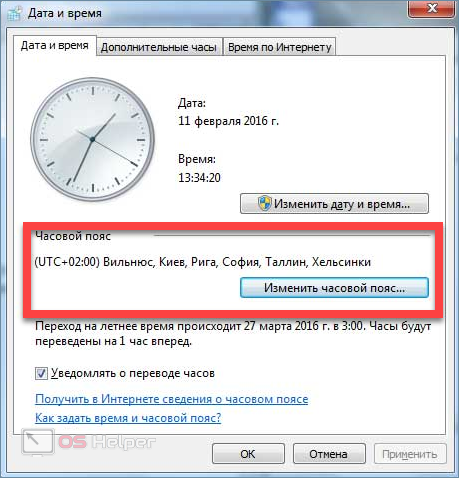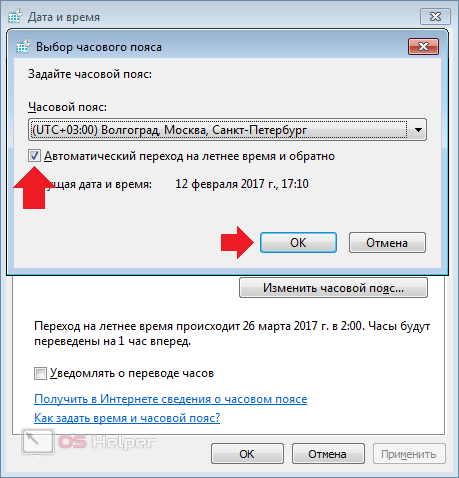На чтение 7 мин. Просмотров 17.5k. Опубликовано 03.09.2019
Часы вашего компьютера отстали? Проблема, вероятно, продолжалась некоторое время. И теперь у вас наконец-то все получилось, и вы хотите решить эту проблему. Ну, есть несколько причин, почему ваши компьютерные часы отстают, которые, а также исправления, мы обсудим в этой статье.
Вот почему проблема особенно раздражает. Кажется, что каждый раз, когда вы загружаете свой компьютер, время снова отстает. На самом деле, кажется, что часы практически не двигались с момента последнего выключения компьютера.
Если вы просматриваете множество веб-сайтов как часть своей работы, это может стать довольно рискованным, так как некоторые сайты лишают вас доступа, если вы не исправите дату и время. Вскоре ваш компьютер может начать возвращать ошибку контрольной суммы CMOS при запуске.
Кроме того, если вы зависите от часов своего компьютера для сохранения своего времени, часы, которые отстают, могут заставить вас пропустить встречи и другие важные встречи. Часы просто должны отображать правильное время.
Содержание
- Что делать, если ваши часы часто отстают
- Причины, почему ваши компьютерные часы отстают
- Решение 1. Синхронизируйте часы вашего ПК с сервером времени Microsoft по умолчанию
- Решение 2. Обновите свой BIOS
- Решение 3 – Замените вашу батарею CMOS
- Решение 4 – Очистите компьютер от вирусов и вредоносных программ
Что делать, если ваши часы часто отстают
- Синхронизируйте часы вашего ПК с Microsoft Time Server по умолчанию
- Обновите свой BIOS
- Замените вашу батарею CMOS
- Очистите свой компьютер от вирусов и вредоносных программ
Причины, почему ваши компьютерные часы отстают
Как и во многих проблемах с ПК, редко существует единственная возможная причина каждой ошибки. По этой причине важно сохранять непредвзятость и исследовать все возможные углы.
Действительно, некоторые люди часто обнаруживают, что проблема исчезает на короткое время, только чтобы снова появиться. Это доказывает, что, вероятно, существует основная проблема, которую вы, возможно, еще не определили.
Разряженная батарея CMOS
Настройки времени и даты для всех ПК хранятся на чипе CMOS, который прикреплен к материнской плате ПК. Эти параметры являются частью BIOS, которые также определяют отношения между всеми периферийными устройствами, подключенными к вашему компьютеру.
BIOS проверяет все конфигурации системы, включая дату и время, прежде чем он сможет загрузить ОС Windows.
Батарея CMOS использует небольшую батарею, поэтому настройки BIOS остаются активными, когда компьютер выключен. Эта батарея обычно работает от двух до 10 лет, прежде чем ее необходимо заменить.
Итак, если ваши часы не могут показывать правильное время, а ПК довольно старый, есть большая вероятность, что батарея CMOS может выйти из строя. Часы по существу останавливают момент, когда вы выключаете компьютер.
Неправильные или поврежденные настройки BIOS
Даже после замены батареи CMOS часы могут показывать неправильное время, особенно при запуске. Вы можете проверить, получает ли чип CMOS питание от батареи.
Вы можете иметь дело с разряженной батареей. Быстрое решение проблемы – вынуть аккумулятор и немного поднять отрицательный вывод питания вверх. Также нажмите положительный штырь перед заменой батареи, убедившись, что батарея имеет надежные соединения.
Однако даже это может не решить проблему. На данный момент проблема может быть результатом поврежденного или устаревшего BIOS. Попробуйте сбросить настройки BIOS, включая настройки даты и времени. Или, если компьютер довольно старый и не обновляется автоматически, рассмотрите возможность установки более новой версии BIOS.
Неправильный часовой пояс
Если ваши часы установлены на неправильный часовой пояс, вы обнаружите, что даже после корректировки времени часы будут отставать при следующей загрузке. В зависимости от того, какой часовой пояс установлен, он может опередить на несколько часов.
Обычно, если часы установлены на неправильный часовой пояс, минуты, как правило, правильные, а значение часа будет позади или впереди. Там, где проблема с батареей CMOS, значения часов и минут обычно неверны.
Заражение вредоносным ПО
Теперь этот должен беспокоить вас. Главным образом потому, что вирус или вредоносная программа редко используются, чтобы просто тратить время. Часто неправильное время и дата часто являются признаком более серьезной проблемы. Вредоносное ПО может быть нацелено прямо на BIOS или на саму ОС Windows. В любом случае, эффект будет разрушительным.
Теперь, когда мы в курсе того, что может привести к отставанию часов вашего ПК, давайте рассмотрим возможные решения, которые вы могли бы попытаться решить, эту проблему.
Решение 1. Синхронизируйте часы вашего ПК с сервером времени Microsoft по умолчанию
Лучший способ установить время на автоматическое обновление – это, возможно, синхронизировать часы вашего ПК с сервером времени в Интернете. Таким образом, вам не всегда нужно корректировать свое время при каждой загрузке компьютера.
Будучи ПК с Windows, первым вариантом должен быть собственный сервер времени Microsoft.Выполните следующие шаги, чтобы синхронизировать настройки часов и даты на вашем компьютере с Microsoft Time Server;
- Перезагрузите компьютер в безопасном режиме,
- Нажмите вкладку времени в правом нижнем углу экрана,
-
Нажмите Изменить и настройки времени … в нижней части всплывающего окна,
-
Нажмите на папку Интернет-время . Этот маленький экран появится;
- Выберите сервер time.windows.com , используя стрелку вниз, как показано на рисунке выше. Нажмите Обновить сейчас .
-
После того как вы нажмете ОК , появится этот экран подтверждения;
Как видно из изображения выше, это время в Интернете не обновляется при запуске. Скорее, синхронизация происходит через заданный период времени. Таким образом, это не является адекватным решением, если время вашего ПК отстает или замедляется из-за разряженной батареи CMOS.
Решение 2. Обновите свой BIOS
Иногда устаревший или поврежденный BIOS может быть причиной отставания часов вашего ПК. Повреждение BIOS может быть результатом неправильного выключения, когда вы отключаете компьютер от источника питания без надлежащего выключения компьютера. Привыкание к правильному выключению должно легко решить эту проблему.
Однако, если ваш BIOS сейчас устарел, единственным вариантом может быть обновление. Свяжитесь с производителем вашего ПК и узнайте, доступна ли обновленная версия. Вы также можете найти такую информацию на их сайте.
Не забудьте сбросить или перепрограммировать BIOS вашего ПК, чтобы вы могли скорректировать настройки времени и даты, поскольку есть опция, но это чревато рисками. Это не то, что вам следует делать, если вы не знаете, что делать. Это может легко навредить вашему компьютеру. Проконсультируйтесь с профессиональным техником.
Решение 3 – Замените вашу батарею CMOS
Посмотрим правде в глаза, если ваша батарея CMOS теперь разряжена, часы вашего ПК всегда будут отставать. Вам придется постоянно обновлять его и в то же время бороться со всеми видами ошибок. Более надежное решение – просто заменить аккумулятор на новый.
Слот батареи CMOS обычно устанавливается на материнскую плату компьютера. Но это может быть немного сложно извлечь и заменить батарею на некоторых ПК. Если у вас есть один из этих компьютеров, лучше всего отнести его к специалисту по ремонту.
Однако батарею CMOS довольно легко заменить на большинство современных настольных ПК. Именно с ноутбуками процесс может стать немного сложнее. Просто не забудьте правильно выключить компьютер и отсоединить его от источника питания, прежде чем разбирать его. Снова обратитесь за помощью к профессионалу, если вы не знаете, что делать.
- ТАКЖЕ ЧИТАЙТЕ: 6 лучших информационных программ для материнских плат
Решение 4 – Очистите компьютер от вирусов и вредоносных программ
Если после пробного использования всех вышеперечисленных решений часы вашего компьютера продолжают замедляться или отставать, есть вероятность, что ваш компьютер, возможно, был заражен вирусом. Если вы не обновили свое антивирусное программное обеспечение или не установили его, сейчас самое время это сделать.
Если у вас установлено новейшее программное обеспечение для обеспечения безопасности, вы также можете рассмотреть возможность его обновления. Чтобы убедиться, что вредоносная программа не уклоняется от вашего антивирусного программного обеспечения и не запускается при запуске, запустите и установите программное обеспечение в безопасном режиме.
Таким образом, все второстепенные программы, включая вредоносные программы и вирусы, не запускаются. После этого вы сможете правильно сканировать и очищать свой компьютер без вмешательства вредоносной программы.
У Microsoft есть собственный бесплатный инструмент для удаления вредоносных программ. Но, если вы хотите получить премиум, есть несколько хороших вариантов, которые вы можете выбрать, включая Malwarebytes и другие. В противном случае, будьте бдительны в отношении того, как вы используете свой компьютер для защиты своего компьютера от вирусов и вредоносных программ.
Любое из решений, которые мы обсуждали здесь, должно помочь решить проблемы времени и даты вашего ПК, чтобы вам не приходилось постоянно его исправлять. Даже если эта проблема не вызывает серьезных ошибок, она может раздражать необходимость постоянно делать одно и то же.
Примечание редактора . Этот пост был первоначально опубликован в ноябре 2017 года и с тех пор был полностью переработан и обновлен для обеспечения свежести, точности и полноты.
Что делать? Куда копать?
Компьютер собран недавно
CPU i7 2600K
MB Gigabyte GA-Z68X-UD3H-B3
RAM 4x4GB Corsair XMS3 CMX8GX3M2A1600C9
GC GeForce® GTX 560 Palit Sonic Platinum
HDD1 WDC WD20EARS-00MVWB0
HDD2 ST3500630NS
HDD3 ST3750330AS
PS Chieftec [BPS-750C] 750W
Привода нет. Винты подключены в корзины Zalman ZM-HDR1 (комплектные с корпусом). Присутствует дешманский китайский кардридер.
версия биос MB F10
Неисправность батарейки/мат.платы/иного оборудования практически исключена, во время попытки решения проблемы на форуме производителя платы
http://www.gigabyte.ru/forum/viewtopic.php?f=58&t=45471&p=312628#p312628
Различные шаманства с отключением оборудования, чисткой реестра и оценкой таймера в BIOS описаны там же.
В простое и в нагрузке DPC Latency Checker показывает значения от 900мс до 1300мс
Сопутсвующая проблема: даже после оптимизации загрузки при помощи Windows Performance Toolkit, загрузка explorer длится целых 18 секунд, это при том, что в статье, по которой проводилась оптимизация explorer init проходит буквально за 1-2 сек. (сама статья
http://habrahabr.ru/blogs/windows/106684/)
12 часов компьютер работал загруженным в CMOS, за это время часы не отстали от контрольных, проблема наблюдается только в Windows
Время уходит назад буквально «на глазах», о чем явно говорит w32tm:
18:17:36, +04.8494639s
18:17:38, +04.8378338s
18:17:40, +04.8529036s
18:17:43, +04.8518732s
18:17:45, +04.8558432s
18:17:47, +04.8593131s
18:17:49, +04.8627830s
18:17:52, +04.8682530s
18:17:54, +04.8722230s
18:17:56, +04.8771931s
18:17:59, +04.8670631s
18:18:01, +04.8740332s
18:18:03, +04.8825034s
18:18:05, +04.8869734s
18:18:08, +04.8899433s
18:18:10, +04.8954133s
18:18:12, +04.9008834s
18:18:14, +04.8902534s
18:18:17, +04.9098234s
18:18:19, +04.9001934s
18:18:21, +04.9101637s
18:18:24, +04.9186339s
18:18:26, +04.9085040s
18:18:28, +04.9124739s
18:18:30, +04.9159439s
18:18:33, +04.9199138s
18:18:35, +04.9258839s
18:18:37, +04.9318539s
18:18:39, +04.9388241s
18:18:42, +04.9467943s
18:18:44, +04.9512643s
18:18:46, +04.9406343s
18:18:49, +04.9456043s
18:18:51, +04.9500743s
18:18:53, +04.9555443s
18:18:55, +04.9620144s
18:18:58, +04.9679845s
18:19:00, +04.9739546s
18:19:02, +04.9658247s
18:19:04, +04.9722948s
18:19:07, +04.9797650s
18:19:09, +04.9872351s
18:19:11, +04.9756051s
18:19:14, +04.9795750s
18:19:16, +04.9850451s
18:19:18, +04.9910151s
18:19:20, +04.9964852s
18:19:23, +05.0029553s
18:19:25, +05.0084253s
18:19:27, +05.0129003s
18:19:29, +05.0168849s
18:19:32, +05.0052693s
18:19:34, +05.0082538s
18:19:36, +05.0132384s
18:19:39, +05.0182230s
18:19:41, +05.0242077s
18:19:43, +05.0301879s
18:19:45, +05.0356579s
18:19:48, +05.0401279s
18:19:50, +05.0425978s
18:19:52, +05.0460677s
18:19:54, +05.0515378s
18:19:57, +05.0419078s
18:19:59, +05.0453777s
18:20:01, +05.0624475s
18:20:04, +05.0654175s
18:20:06, +05.0693874s
18:20:08, +05.0718573s
18:20:10, +05.0748272s
18:20:13, +05.0757970s
18:20:15, +05.0752704s
18:20:17, +05.0772548s
18:20:19, +05.0767391s
18:20:22, +05.0913234s
18:20:24, +05.0913078s
18:20:26, +05.0922922s
18:20:29, +05.0917765s
18:20:31, +05.0907573s
18:20:33, +05.1048270s
18:20:35, +05.1047967s
18:20:38, +05.1037664s
18:20:40, +05.1198361s
18:20:42, +05.1188058s
18:20:45, +05.1192756s
18:20:47, +05.1192485s
18:20:49, +05.1187328s
18:20:51, +05.1318171s
18:20:54, +05.1308014s
18:20:56, +05.1453857s
18:20:58, +05.1443700s
18:21:00, +05.1453544s
18:21:03, +05.1463358s
18:21:05, +05.1716043s
18:21:07, +05.1495727s
18:21:10, +05.1515426s
18:21:12, +05.1535124s
18:21:14, +05.1685821s
18:21:16, +05.1690518s
18:21:19, +05.1690246s
18:21:21, +05.1690089s
18:21:23, +05.1679932s
18:21:26, +05.1684775s
18:21:28, +05.1825619s
18:21:30, +05.1830462s
18:21:32, +05.1825305s
18:21:35, +05.1820121s
18:21:37, +05.1980819s
18:21:39, +05.1975516s
18:21:42, +05.1985214s
18:21:44, +05.1979911s
18:21:46, +05.1984608s
18:21:48, +05.1994306s
18:21:51, +05.2155029s
18:21:53, +05.2139871s
18:21:55, +05.2144714s
18:21:57, +05.2169559s
18:22:00, +05.2199404s
18:22:02, +05.2360249s
18:22:04, +05.2385094s
18:22:07, +05.2444918s
18:22:09, +05.2464617s
18:22:11, +05.2494316s
18:22:13, +05.2529015s
18:22:16, +05.2568715s
18:22:18, +05.2603413s
18:22:20, +05.2658114s
18:22:22, +05.2727815s
18:22:25, +05.2626516s
18:22:27, +05.2681216s
18:22:29, +05.2730916s
18:22:32, +05.2790617s
18:22:34, +05.2855318s
18:22:36, +05.2905018s
18:22:38, +05.2969732s
18:22:41, +05.2863577s
18:22:43, +05.3059424s
18:22:45, +05.2963270s
18:22:47, +05.3023116s
18:22:50, +05.3067962s
18:22:52, +05.3122808s
18:22:54, +05.3202648s
18:22:57, +05.3237348s
18:22:59, +05.3277047s
18:23:01, +05.3341748s
18:23:03, +05.3240448s
18:23:06, +05.3290149s
18:23:08, +05.3319848s
18:23:10, +05.3359550s
18:23:12, +05.3389395s
18:23:15, +05.3424241s
18:23:17, +05.3459086s
18:23:19, +05.3533933s
18:23:22, +05.3608781s
18:23:24, +05.3507626s
18:23:26, +05.3552472s
18:23:28, +05.3597174s
18:23:31, +05.3661875s
18:23:33, +05.3706575s
18:23:35, +05.3751274s
18:23:37, +05.3805975s
18:23:40, +05.3895677s
18:23:42, +05.3799378s
18:23:44, +05.3844217s
18:23:47, +05.3909064s
18:23:49, +05.3963911s
18:23:51, +05.3998756s
18:23:53, +05.4053602s
18:23:56, +05.4128450s
18:23:58, +05.4203297s
18:24:00, +05.4087008s
18:24:02, +05.4116707s
18:24:05, +05.4181408s
18:24:07, +05.4241109s
18:24:09, +05.4315810s
18:24:12, +05.4390512s
18:24:14, +05.4430211s
18:24:16, +05.4474911s
18:24:18, +05.4373611s
18:24:21, +05.4433312s
18:24:23, +05.4463011s
18:24:25, +05.4522712s
18:24:27, +05.4577412s
18:24:30, +05.4875100s
18:24:32, +05.4714788s
18:24:34, +05.4764488s
18:24:37, +05.4809188s
18:24:39, +05.4697888s
18:24:41, +05.4742588s
18:24:43, +05.4777287s
18:24:46, +05.4836988s
18:24:48, +05.4886810s
18:24:50, +05.4931656s
18:24:52, +05.5001504s
18:24:55, +05.5081352s
18:24:57, +05.4995198s
18:24:59, +05.5040044s
18:25:02, +05.5089890s
18:25:04, +05.5144618s
18:25:06, +05.5194319s
18:25:08, +05.5244019s
18:25:11, +05.5278718s
18:25:13, +05.5343419s
18:25:15, +05.5398119s
18:25:17, +05.5296819s
18:25:20, +05.5326519s
18:25:22, +05.5381219s
18:25:24, +05.5420919s
18:25:27, +05.5450618s
18:25:29, +05.5646317s
18:25:31, +05.5535017s
18:25:33, +05.5584717s
18:25:36, +05.5634417s
18:25:38, +05.5694118s
18:25:40, +05.5733818s
18:25:42, +05.5783518s
18:25:45, +05.5823217s
18:25:47, +05.5862917s
18:25:49, +05.5892616s
18:25:52, +05.5942316s
18:25:54, +05.5972015s
18:25:56, +05.5991713s
18:25:58, +05.6026412s
18:26:01, +05.6081113s
18:26:03, +05.6160815s
18:26:05, +05.6220516s
18:26:07, +05.6270215s
18:26:10, +05.6324916s
18:26:12, +05.6384617s
18:26:14, +05.6288317s
18:26:17, +05.6333018s
18:26:19, +05.6372717s
18:26:21, +05.6447419s
18:26:23, +05.6512119s
18:26:26, +05.6561819s
18:26:28, +05.6626521s
18:26:30, +05.6696222s
18:26:32, +05.6609923s
18:26:35, +05.6674624s
18:26:37, +05.6744326s
18:26:39, +05.6824118s
18:26:42, +05.6732964s
18:26:44, +05.6772810s
18:26:46, +05.6842657s
18:26:48, +05.6912504s
18:26:51, +05.6967351s
18:26:53, +05.7022197s
18:26:55, +05.7062043s
18:26:57, +05.7121889s
18:27:00, +05.7035735s
18:27:02, +05.7090582s
18:27:04, +05.7155429s
18:27:07, +05.7205275s
18:27:09, +05.7250121s
18:27:11, +05.7309887s
18:27:13, +05.7364587s
18:27:16, +05.7434288s
18:27:18, +05.7478988s
18:27:20, +05.7362688s
18:27:22, +05.7407387s
18:27:25, +05.7482089s
18:27:27, +05.7546790s
18:27:29, +05.7581490s
18:27:32, +05.7641190s
18:27:34, +05.7569892s
18:27:36, +05.7654595s
18:27:38, +05.7719296s
18:27:41, +05.7783996s
18:27:43, +05.7697698s
18:27:45, +05.7767399s
18:27:47, +05.7817099s
18:27:50, +05.7846798s
18:27:52, +05.7911499s
18:27:54, +05.7825201s
18:27:57, +05.7889901s
18:27:59, +05.7934601s
18:28:01, +05.7969301s
18:28:03, +05.7993999s
18:28:06, +05.8058700s
18:28:08, +05.8123401s
18:28:10, +05.8153100s
18:28:12, +05.8187799s
18:28:15, +05.8237499s
18:28:17, +05.8312201s
18:28:19, +05.8381902s
18:28:22, +05.8441603s
18:28:24, +05.8496304s
18:28:26, +05.8521002s
18:28:28, +05.8555701s
18:28:31, +05.8615459s
18:28:33, +05.8524305s
18:28:35, +05.8559150s
18:28:37, +05.8598996s
18:28:40, +05.8643842s
18:28:42, +05.8698688s
18:28:44, +05.8728533s
18:28:47, +05.8758326s
18:28:49, +05.8798026s
18:28:51, +05.8837726s
|
445 / 284 / 31 Регистрация: 19.10.2011 Сообщений: 1,829 |
|
|
02.05.2020, 12:33 |
8 |
|
Значит, аппаратная проблема. Вроде, дело не в батарейке, компьютер-то включен, вся схема питается от сети. Однако, могут быть нюансы. Добавлено через 28 минут
2 |
Если сбивается время на компьютере Windows 7, это может затруднить работу, навредить некоторым функциям ПК. Чтобы данные восстановились, разбираются в сбое, выясняют его первопричину. Одна из самых частых — сниженная работоспособность батарейки. Но проблема может заключаться и в других зонах.
Насколько важны правильные дата и время на компьютере
Указатели нужны не только для просмотра информации. Если эти данные сбиваются, многие приложения работают в неправильном режиме.
Например, если появился прошлый год вместо нынешнего, некоторые папки могут не открываться. Это связано с тем, что они запрограммированы на работу только с определенного периода. Если он установлен ранее, приложение открываться не будет.
Могут появиться и другие сбои. Например, отсутствие открытия браузеров, так как они запрограммированы только на работу с 2000 года. Помимо того, пользователи не смогут узнавать период дня, поэтому их работа затруднится. Это первые критерии, на которое человек обращает внимание в процессе выполнения своей деятельности на ПК.
Очень сильно ругаются на неправильные настройки даты и времени разные антивирусы и брандмауэры.
Причины неполадок с системным хронометром
Выделяют 4 распространенные причины, почему сбивается время на компьютере Windows 7. Необходимо выяснить точное отклонение, от него зависит метод устранения и действия для задачи новых данных. Например, если сбой заключается в наличие вирусов, постоянное выставление часов не поможет.
Неправильно выставлен часовой пояс
Если исчезает окно изменения даты и времени Windows 7, причина может заключаться в том, что они выставлены неправильно. Чтобы проверить, так ли это, выполняют последовательные действия:
- На значок часов кликают правой кнопкой мыши, выбирают раздел «Настройка даты и времени».
- Появляется дополнительное окошко, где просматривают раздел «Часовой пояс».
- Если он неверный, нажимают на клавишу «Изменить часовой пояс».
- Кликают на стрелочку вниз, чтобы выбрать требующийся режим, в котором находится владелец ноутбука.
- Нажимают на кнопку «Ok», перезагружают компьютер, чтобы изменения начали действовать.
Если пользователь ПК с точностью не знает, в каком поясе он живет, достаточно написать запрос в браузере, который выдаст правильный ответ.
Активаторы Windows и других программ
Если не меняется время на Windows 7, рекомендуется проверить ПК на наличие активаторов. Это одна из самых частых ошибок, которые возникают даже на новых ноутбуках.
Такие приложения включают на ПК для продления пробного периода использования платных программ. Сбой возникает в связи с тем, что они пытаются изменить его, чтобы обмануть платное приложение.
Чтобы решить проблему, достаточно лишь удалить платные утилиты и их активаторы.
Вирусы
Если на семерке происходит сбой, данные могут постоянно сбрасываться, поэтому проверяют Виндовс на наличие вирусов. Особенно это важно в тех случаях, когда вредоносное ПО получает доступ практически ко всем утилитам на ПК.
Происходят следующие изменения:
- нарушаются системные свойства;
- затрудняется открытие различных утилит и приложений;
- сбиваются часы на Windows 7.
Чтобы устранить проблему, проводят сканирование ОС на наличие вирусов. В этом помогают антивирусные программы. Например, Касперский, Dr.Web.
Батарейка материнской платы
BIOS — это программное обеспечение материнской платы компьютера, одной из функций которого является управление часами. Для бесперебойной деятельности необходимо автономное питание за счет работы батареи. Если деталь изнашивается, энергии становится недостаточно, чтобы хранить данные о времени в период отключения от сети. Оно может сбиваться в постоянном режиме, несмотря на периодическую регулировку.
Чтобы проверить, заключается ли проблема в снижении функции батарейки, используют действия:
- перезагружают ноутбук;
- когда начнется загрузка, нажимают на комбинацию клавиш, ответственную за открытие BIOS для данной модели ПК (ее можно узнать для каждой модели через поиск браузера);
- оценивают время, которое указано для BIOS.
Оно может измениться именно из-за недостаточной функции батарейки.
Сбивается время на компьютере, что делать
У многих людей исчезает окно изменения даты и времени на ОС Windows 7. Чтобы устранить это, потребуется изменить некоторые свойства или исправить нерабочее состояние деталей.
Отменить синхронизацию времени с сервером
Если смена пояса не помогла, рекомендуется изменять взаимодействие и сверку данных с сервером, чтобы она была отменена. Менять настроенные данные нужно поэтапно:
- В меню настроек из предыдущего пункта переходят в раздел «Время по интернету».
- Кликают на кнопку «Изменить параметры».
- Убирают пометку со строки в верхней части раздела, чтобы произошло выключение этой функции.
- Нажимают на кнопку «Ok».
Перезагружают ПК, чтобы настройки ноутбука могли изменяться.
Перевод часов на летнее или зимнее время
Уже много лет в России не переводят часы летом и зимой, это считается нерациональным. Если у пользователя Виндоус 7 включен автоперевод в настройках, время будет постоянно сбиваться.
Для отмены перевода часов вперед и назад выполняют действия:
- Нажимают правой кнопкой мыши по часам, выбирая «Изменение настроек».
- Выбирают «Изменить дату и время», настраивая их в верном режиме.
- Нажимают «Ok», затем «Изменить часовой пояс», чтобы выбрать свой регион.
- Последовательно переходят в разделы «Время по интернету», «Изменить параметры».
- Убирают отметку на «Синхронизировать время».
- Сохраняют изменения, перезагружают ПК.
Изменения нужно выполнять, когда слетает дата и время Windows 7 в период перевода часов.
Заменить батарейку на материнской плате
Чтобы заменить батарейку, обращаются в профессиональный магазин. Они подберут новое устройство, подходящее по модели ПК. В новых ноутбуках нужно вскрыть корпус для замены, поэтому обращаются к мастеру.
Процедура простая, выполняется в течение дня после получения батареи.
Если сбиваются параметры, часы могут отставать или идти вперед. Работа пользователя затрудняется, происходят сбои в деятельности ПК. В этом случае потребуется своевременное выявление причины и устранение неполадок, чтобы не произошли другие сбои. Перечисленные методы помогут как в Виндовс 7, так и на ОС Линукс.
Последнее обновление — 12 июля 2022 в 11:05
Знакомая ситуация? Включаете компьютер, а в углу экрана видите неправильное время, а дата отстает на годы. Следуйте нашей инструкции, и проблема будет решена.
Что делать, если сбилось время на компьютере с Windows 7 или 10? Не стоит паниковать — все можно исправить самостоятельно.
При установке Windows 10 система просит выбрать часовой пояс или устанавливает его по умолчанию. Возможно, в этот самый момент что-то пошло не так. Проверить текущие настройки просто — нажмите на часы в правом нижнем углу экрана правой кнопкой мыши и в возникшем окне выберите «Настройки даты и времени». Проще всего здесь сдвинуть ползунок «Установить время автоматически» вправо, включив таким образом функцию. Но можно и настроить корректное значение вручную.
Если у вас также включен ползунок «Автоматически устанавливать часовой пояс», время будет адаптироваться при смене часовых поясов. Например, если вы улетели из Москвы в Тюмень, часы переведутся автоматически.
Причина №2. Активаторы Windows и других программ
Для установки пиратской копии Windows и другого ПО зачастую используются так называемые «активаторы»: небольшие утилиты, с помощью некоторых ухищрений заставляющие нелегальное программное обеспечение работать корректно. Некоторые версии таких «активаторов» изменяют настройки времени в системе. Поскольку мы не поощряем использование пиратских программ, советуем просто перейти на лицензионное ПО — популярное стоит не так дорого.
Причина №3. Вирусы
Вредоносное ПО также может в собственных целях изменять многие настройки системы, в том числе и настройки времени, для облегчения доступа к вашим данным. Для борьбы с вирусами логично использовать антивирусное программное обеспечение. Существует множество как платных (Kaspersky, Dr.Web), так и бесплатных решений (Avast). Кардинальный способ борьбы с вирусом — форматирование диска и переустановка операционной системы, но вряд ли вы решите прибегнуть к нему из-за неправильно установленного времени.
Причина №4. Батарейка материнской платы
На любой материнской плате есть батарейка, которая отвечает за поддержку низкоуровневых функций — в том числе, сохранения корректного времени. Если она села, при включении компьютера время будет каждый раз сбрасываться. Лечится это заменой батарейки на материнской плате. Как понять, какого типа у вас батарейка и как правильно ее заменить — читайте в другой нашей статье.
Батарейка есть и у материнских плат ноутбуков, но там заменить ее не так просто — либо придется брать на себя смелость и разбирать девайс, либо нести его в сервисный центр
Почему сбивается время на macOS
Если вы являетесь обладателем компьютера от Apple, то такая проблема у вас тоже может появиться. Благо, решается она схожим образом.
Если вы заметили, что на вашем Mac время и дата сбиты, нажмите на значок яблока в верхнем левом углу экрана, затем на пункт «Системные настройки», после нажмите «Дата и время». В появившемся окне, в левом нижнем углу кликните на пиктограмму замка, чтобы система разрешила вносить изменения. После этого убедитесь, что напротив пункта «Получать время и дату с сервера» стоит флажок — это позволяет системе автоматически синхронизировать верные параметры времени и даты с серверами Apple.
Если такая процедура не помогла, установите параметры вручную. Для этого снимите флажок с пункта «Получать дату и время с сервера» и на календаре, и часах в том же окне выберите нужные дату и время.
В дополнение рекомендуем установить часовой пояс в соответствии с регионом проживания. Снова нажмите на значок яблока в верхнем левом углу экрана, затем на пункт «Системные настройки», но теперь перейдите во вкладку «Часовой пояс». Напротив пункта «Автоматически выбирать часовой пояс в зависимости от текущей геопозиции» установите флажок. Если ваш регион определяется некорректно, снимите флажок и выберите регион на карте вручную.
Может случиться так, что Mac не сможет определить ваше текущее местоположение. Это происходит потому, что определение по геопозиции запрещено. Для исправления ситуации сделайте следующее: Снова нажмите на значок яблока в верхнем левом углу экрана, выберите «Системные настройки» и откройте вкладку «Защита и безопасность». На панели «Конфиденциальность» выберите «Включить службы геолокации».
Как видите установить сбившиеся время и дату на компьютерах не сложно, что на компьютерах как с Windows, так и macOS. Следуйте нашей инструкции, и сможете не только сэкономить на компьютерной помощи, но и лучше освоить свой компьютер.
Если у вашего друга случилась такая же беда, вы можете ему помочь через удаленный рабочий стол. Узнайте из нашего материала, как настроить удаленный рабочий стол на Windows.
А если у вас возникли трудности с доступом к интернету в Windows 10, почитайте, как все починить.
Сбои часов реального времени в ОС производства Microsoft имеют давнюю историю, уходящую корнями во времена операционных систем семейства MS-DOS с консольным интерфейсом. Первые версии ДОС требовали от пользователя ручного ввода текущей даты и времени на старте системы и вели отсчет минут с секундами только на протяжении текущего сеанса работы пользователя.

Это было причиной сбоев многих программ и даже систематических зависаний компьютера. Поэтому пользователю не только нужно было знать о том, как физически функционируют механизмы таймера, но и уметь своевременно заменить батарейку, что требовало возни с потрохами железа ПК.
Однако время сбивается и на современных нам версиях Windows. Почему сбивается время на компьютере при наличии синхронизации с удаленным сервером и как устранить эту неполадку – тема отдельного разговора. Именно ей мы и посвятили эту небольшую заметку. Мы не станем заниматься разбирательством причин эпизодических багов, а будем описывать ситуацию, когда часы на компьютере барахлят регулярно.
Причины неполадок с системным хронометром
Основных причин три:
- Несоответствие часового пояса региона, в котором находится пользователь, и часового пояса, указанного в настройках компа.
- Проблемы с батарейкой CMOS, той самой, о которой мы говорили выше. Как бы там ни было, а она по-прежнему используется Windows для отчетов таймера.
- Компьютер заражен вирусом особого типа, влияющим на показания хронометра ПК.
Во всех этих случаях возникает ситуация, характерная для древних версий ДОС: пользователь входит в систему и начинает возню с настройками времени. Правда делает он это не в консоли, а при помощи апплета трея, но суть дела от этого нисколько не меняется. Кому же приятно каждый раз настраивать эти параметры?
Есть и неочевидные последствия этой проблемы. Например, многие сайты используют привязку посетителей к определенному промежутку времени. И если показания стрелок часов компьютера оказываются вне этого диапазона, то доступ к ресурсам сайта блокируется. Другая проблема связана с лицензированием программного обеспечения.
Современные лицензионные пакеты программ имеют обыкновение допускать работу с ними пользователя только с правильно настроенным хронометражем, соответствующим периоду действия лицензии.
Неправильная работа подсистемы измерения времени Windows приводит к тому, что эти программы просто отказываются запускаться (конкретный пример – антивирусы).
Чтобы не иметь неприятностей, нужно настроить синхронизацию с интернетом. Это вполне возможно, так как большинство современных компьютеров подключено к сети практически постоянно:
Часы больше не сбиваются, а вы теперь знаете, что делать, если на ОС Windows 7 постоянно сбивается время.
Содержание
- Причина 1: Неправильный часовой пояс
- Причина 2: Сбой настроек в BIOS
- Причина 3: Севшая батарейка CMOS
- Вопросы и ответы
Причина 1: Неправильный часовой пояс
Независимо от того, используется на компьютере интернет-подключение или нет, часы в системном трее всегда показывают точное время даже если ПК был долгое время выключен. Такая правильность показа времени обеспечивается устройством материнской платы, получающим постоянное питание от батарейки BIOS. Однако самой распространенной причиной отставания системных часов на час является неправильно выбранный часовой пояс, а также отключение опции автоматического перевода часов на летнее время. Это первое, которую следует проверить.
- Чтобы открыть окно настроек даты и времени, вызовите нажатием комбинации клавиш Win + R окошко выполнения быстрых команд, введите в него команду
timedate.cplи подтвердите ввод. Это универсальный способ получения доступа к настройкам времени, работающий во всех популярных версиях Windows. - Убедитесь, что выбранный часовой пояс соответствует реальному, в противном случае нажмите «Изменить часовой пояс».
- В следующем диалоговом окне выберите правильный часовой пояс. Если в вашей стране действует правило перехода на летнее время, отметьте флажком опцию «Автоматический переход на летнее время и обратно».
- Затем переключитесь на вкладку «Время по Интернету» и убедитесь, что компьютер настроен на автоматическую синхронизацию с сервером времени.
- Если это не так, нажмите кнопку «Изменить параметры», отметьте галочкой чекбокс «Синхронизировать с сервером времени в Интернете» и сохраните настройки.
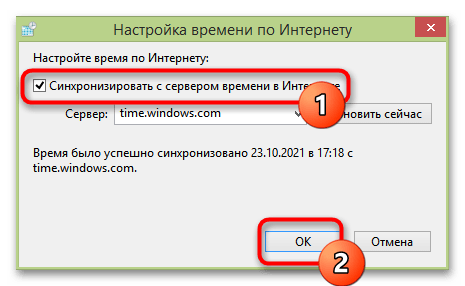
Причина 2: Сбой настроек в BIOS
В некоторых случаях причиной отставания часов может стать сбой настроек в самом BIOS. Чтобы исключить эту причину, необходимо зайти на компьютере в настройки базовой системы ввода/вывода.
Подробнее:
Как попасть в BIOS на компьютере
Вход в BIOS на ноутбуках ASUS / Lenovo / Acer / HP / MSI / Samsung / Sony VAIO
- Зайдите в BIOS и изучите содержимое основного раздела, который может называться «Main» или «Standard CMOS Features».
- Найдите в нём отвечающую на изменение системного времени настройку «System Time» или «Time». Выберите ее, чтобы получить доступ к полю изменения времени и введите корректные данные. Обязательно проверьте и соседнюю опцию — «System Date» или просто «Date» — в некоторых случаях некорректно отображаются сразу оба этих параметра.
- Сохраните настройки нажатием клавиши F10.
Причина 3: Севшая батарейка CMOS
На старых компьютерах причиной рассмотренной проблемы может стать севшая батарея CMOS, питающая BIOS. С другой стороны, такой сценарий предполагает отставание системных часов на секунды или минуты, а не ровно на один час. Если неполадка всё же вызвана неисправной батареей, решается проблема ее заменой.
Читайте также: Основные признаки севшей батареи на материнской плате
Посмотрите в технических характеристиках маркировку батарейки материнской платы. Скорее всего, она будет иметь маркировку CR2032. Приобретите новую в магазине компьютерной техники. Затем полностью обесточьте ПК и снимите крышку системного блока, найдите на материнской плате батарею CMOS, аккуратно оттяните пинцетом или отверткой удерживающую защелку и извлеките батарею. Вставьте в гнездо новый экземпляр, закрепите, закройте системный блок и включите компьютер.
Подробнее: Замена батарейки на материнской плате
Еще статьи по данной теме:
Помогла ли Вам статья?
На чтение 4 мин Просмотров 1.1к. Опубликовано 05.03.2019

Содержание
- Неправильный часовой пояс
- Садится батарейка в BIOS
- Отключение автоматической синхронизации
- Летнее и зимнее время
- Видеоинструкция
- В заключение
Неправильный часовой пояс
Зачастую ваше время на Windows 7 может спешить или отставать при неправильном часовом поясе. Дело в том, что любой ПК синхронизирует такие данные из сети при этом понятно, что время разное в разных часовых поясах планеты. Обуславливается это вращением земли, но вдаваться в подробности астрономии и географии мы не будем. А просто скажем – нам нужен ваш часовой пояс, например, Киев, Москва и т. д.
Для того чтобы его поменять, нужно сделать несколько простых шагов:
- Жмем правой кнопкой мыши по часам в системном трее Windows и выбираем пункт «Настройка даты и времени».
- В открывшемся окошке переключитесь на вкладку «Дата и время» затем кликайте по кнопке «Изменить часовой пояс».
- В открывшемся списке выберите тот регион, в котором вы живете.
Если проделанные манипуляции не помогли и время на вшей Windows 7 по-прежнему сбивается, переходите ко второй части нашей пошаговой инструкции.
Мнение эксперта
Василий
Руководитель проекта, эксперт по модерированию комментариев.
Задать вопрос
А если у вас появились другие вопросы, задавайте их нам и в кратчайший срок получайте ответ, который поможет быстро решить любую ситуацию. Естественно, связанную с рассматриваемой тематикой.
Садится батарейка в BIOS
Еще одной причиной, почему сбивается время на компьютере с установленной «Виндовс» 7 может стать банально севшая батарейка на вашей материнской плате. Да у нее тоже есть аккумулятор, который поддерживает работу часов в то время, когда ПК или ноутбук выключены и даже отключены от сети.
Соответственно, чтобы заменить ее, нужно поступить так:
- Обязательно выключите ваш компьютер и отсоедините его от сети.
- Откройте боковую крышку и отложите ее в сторону.
- Аккуратно извлеките батарейку BIOS, предварительно отведя ее защелку в сторону.
- Установите новый элемент питания на ее место и закройте крышку, зафиксировав ее винтом.
- Подключите питание и запустите ПК.
Раз уж вы снимали крышку системного блока, можете произвести очистку компьютера от пыли. Это очень важно и при несвоевременном обслуживании может даже привести к порче процессора, видеокарты и т. д.
Отключение автоматической синхронизации
Если причина была не найдена и все перечисленные способы вам не помогли, можно полностью отключиться синхронизацию времени, выставить его вручную и забыть об этом. Единственное, о чем следует помнить, это то что ПК не сможет самостоятельно переходить с зимнего на летнее время и обратно. Если в вашей стране этого не делают, вариант станет отличным выходом.
Для того чтобы реализовать задуманное, делаем следующее:
- Открыв окно настроек времени (как это сделать, мы писали выше), переключаемся на вкладку «Время по интернету» и жмем «Изменить параметры».
- В открывшемся окошке убираем флажок с пункта «Синхронизировать с сервером времени в интернете», затем кликаем по «ОК».
Обратите внимание, что тут также можно и сменить сервер синхронизации.
Летнее и зимнее время
Причиной неправильного отображения времени на вашей Windows 7 может стать также автоматический переход с летнего на зимнее время и наоборот. Чтобы его отключить снова переключаемся на вкладку «Дата и время» после чего жмем на «Изменить часовой пояс». В результате откроется уже знакомое нам окно, в котором нужно будет убрать галочку с показанного стрелкой пункта и сохранить изменения кликом по «ОК».
Это подойдет для тех стран, в которых смена времени на летнее и зимнее не используется. Например, на Украине, перевод осуществляется и, соответственно, отключать функцию нельзя.
Видеоинструкция
Для тех, кому читать длинные пошаговые инструкции не особо хочется, мы приготовили наглядное видео, в котором автор подробно раскрывает суть проблемы и показывает все варианты по ее решению.
В заключение
На этом мы свою статью заканчиваем. Теперь вы отлично понимаете, почему сбивается время на компьютере с Windows 7. Остается лишь сказать, что, если у вас остались какие-либо вопросы, можете оставлять их в комментариях, а мы по возможности постараемся ответит каждому своему посетителю.